ecforceでのご利用開始マニュアル(atone 翌月後払い)
概要
ecforceでのatoneご利用開始に必要な準備事項は、以下6点です。
設定完了後、弊社にて内容を確認しますので、atone新規変更受付デスク(start@atone.be) までご連絡ください。
準備完了連絡の詳細については、「利用開始準備 完了連絡」の項目をご参照ください。
詳細はecforce faq(オンラインマニュアル)も合わせてご参照ください。
1. 支払い方法設定(決済名、バナー、説明文)
2. 認証情報の設定
3. webhookの設定
4. ご利用ガイドの設定
5. 特定商取引法ページの設定
6. テスト取引登録の実施
ご利用開始準備 詳細
システム・表記設定
1. 支払い方法設定(決済名、バナー、説明文)
ecforce管理画面 「設定を変更する」を押下し、支払い方法>支払い方法の管理>atone から、支払い方法名、詳細、ステータスを設定してください。
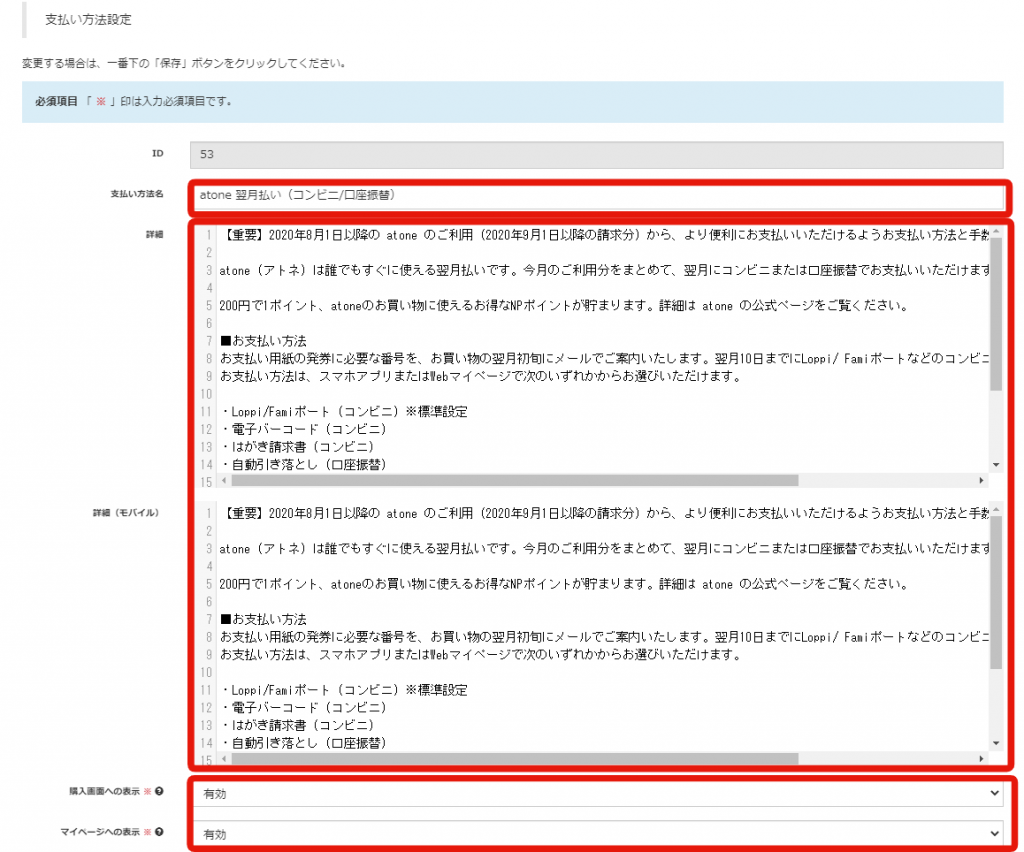
■ 支払い方法名
atone 翌月払い(コンビニ/口座振替)
■ 詳細・詳細(モバイル)
以下のHTMLコードを貼り付けてください。
<br />
<p><a href="https://atone.be" target="_blank"> <img src="https://atone.be/start/banner/bn_320x100.png" alt="atone 翌月払い(コンビニ/口座振替)" /></a><br />
atone (アトネ) は誰でもすぐに使える翌月払いです。今月のご利用分をまとめて、翌月にコンビニまたは口座振替でお支払いいただけます。<br />
200円で1ポイント、atoneのお買い物に使えるお得なNPポイントが貯まります。<br />
詳細は<a href="https://atone.be/" target="_blank"> atone の公式ページ</a>をご覧ください。<br />
<br />
■お支払い方法<br />
お支払いに必要な番号を、お買い物の翌月初旬にメールでご案内いたします。Loppiなどのコンビニ端末、または銀行ATM (Pay-easy) で、翌月10日までにお支払いください。<br />
お支払い方法は以下4つから選べます。スマホアプリまたはWebマイページから、月末までにお手続きください。<br />
<br />
(1) コンビニ端末 / 銀行ATM (Pay-easy) ※標準設定<br />
(2) 電子バーコード (コンビニ)<br />
(3) はがき請求書 (コンビニ)<br />
(4) 口座振替<br />
※コンビニ端末 / 銀行ATM (Pay-easy) は、セブンイレブンではお支払いいただけません。<br />
※電子バーコード・はがき請求書は、セブンイレブンでもお支払いいただけます。<br />
<br />
■注意事項<br />
・決済手数料は無料です。<br />
・ご利用月のみ請求手数料209円(税込)が発生いたします。 (口座振替の場合は無料)<br />
・支払期限日は支払い方法によって異なります。<br />
・代金は株式会社ネットプロテクションズの<a href="https://atone.be/terms/" target="_blank">会員規約</a>に基づき指定の方法で請求いたします。</p>2. 認証情報の設定
ecforce管理画面の 「設定を変更する」を押下し、外部連携アカウント > atone から、公開鍵・秘密鍵を設定してください。atone つど後払いの導入時に既に設定済みの場合は対応不要です。
店舗公開可能鍵・店舗秘密鍵は、以下の方法で確認してください。
atone加盟店管理システムへログインして「企業・店舗管理」メニューより該当店舗を選択し、詳細を開いてください。
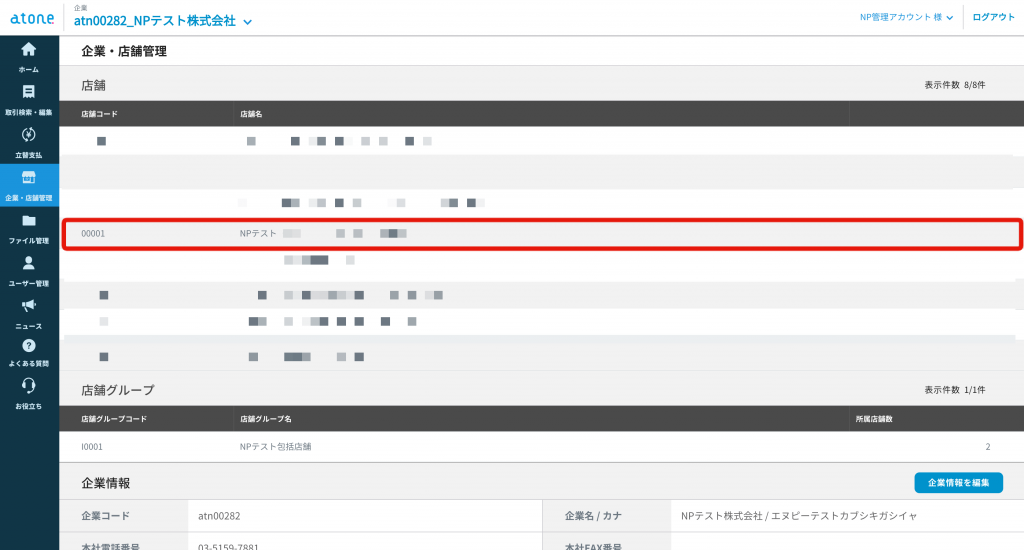
店舗公開可能鍵、店舗秘密鍵をご確認ください。
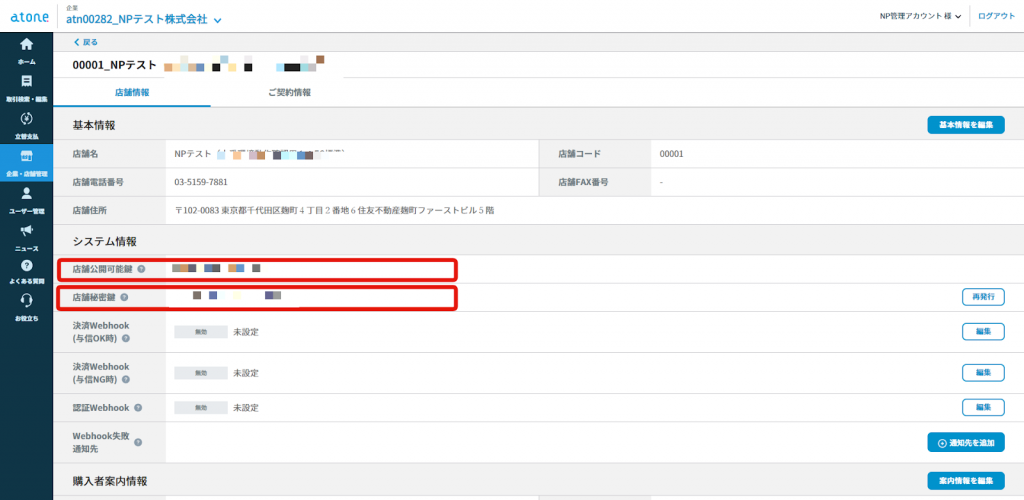
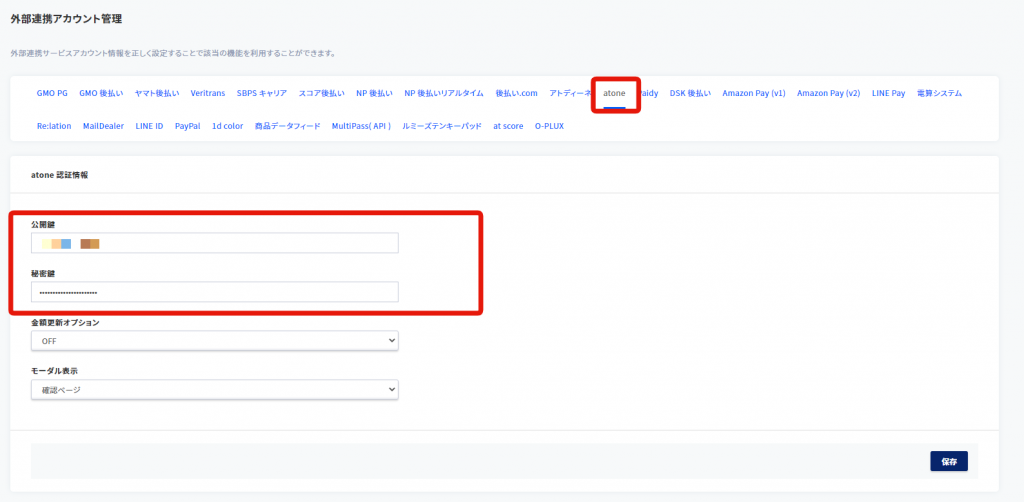
金額更新オプションは別途オプション契約が必要です。契約していない状態でONにしないようにご注意ください。
3. webhookの設定
atone加盟店管理システムへログインし、店舗・企業管理 > 店舗情報> システム情報から、決済Webhook(与信OK時)送信先URLを設定してください。
決済Webhook(与信OK時)送信先URLには、 「https://〇〇/payments/atone/webhook」をご設定ください。
〇〇には加盟店様のecforce契約ドメインを入力してください。
Webhook失敗通知先には、Webhookの送信に失敗した場合の通知先としてご連絡可能なEメールアドレスをご設定ください。
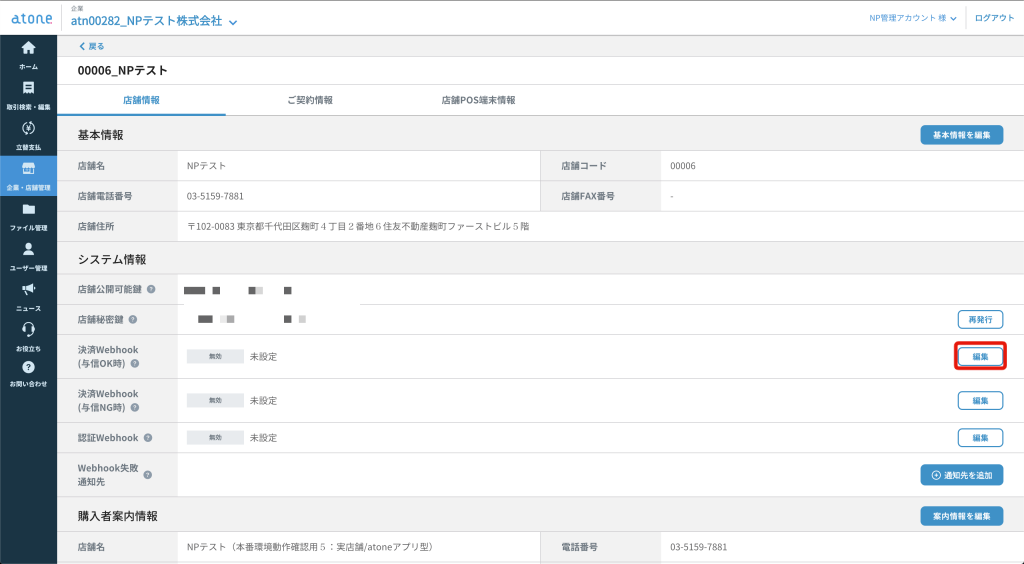
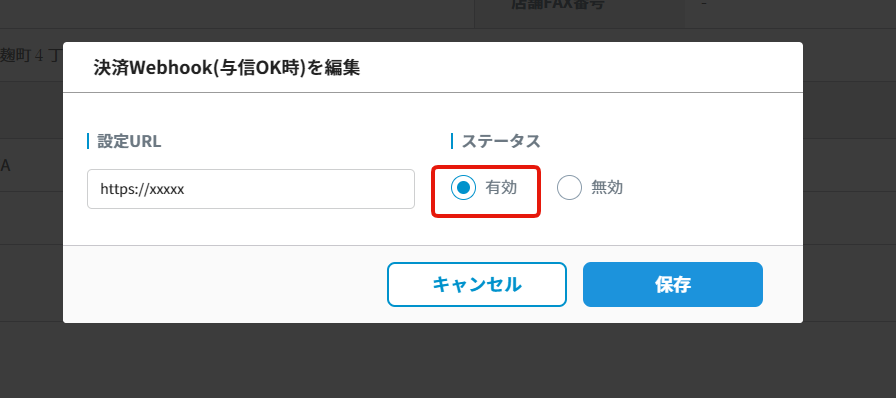
Webhookとは、データ不整合を検知、解消するために自動でデータの登録をお知らせする仕組みです。
稀に通信断等の理由でカートシステムとatoneシステムの間でデータ不整合が生じると、
atoneシステムにはデータが存在するものの、カートシステムに連携されていない、という状態になることがあります。
Webhookを設定いただければ、データ不整合が発生した場合でも自動で不整合を解消する処理を行うため、特に対応いただく必要はありません。
Webhookには、取引情報登録時に用いる決済Webhookと、ユーザーの認証完了時に用いる認証Webhookがございます。
4. ご利用ガイドの設定
「設定を変更する」 > ヘルプ関連 > 利用ガイド
から、お支払い方法のガイド内に支払い方法管理と同じく決済項目名と規定文言を記載してください。
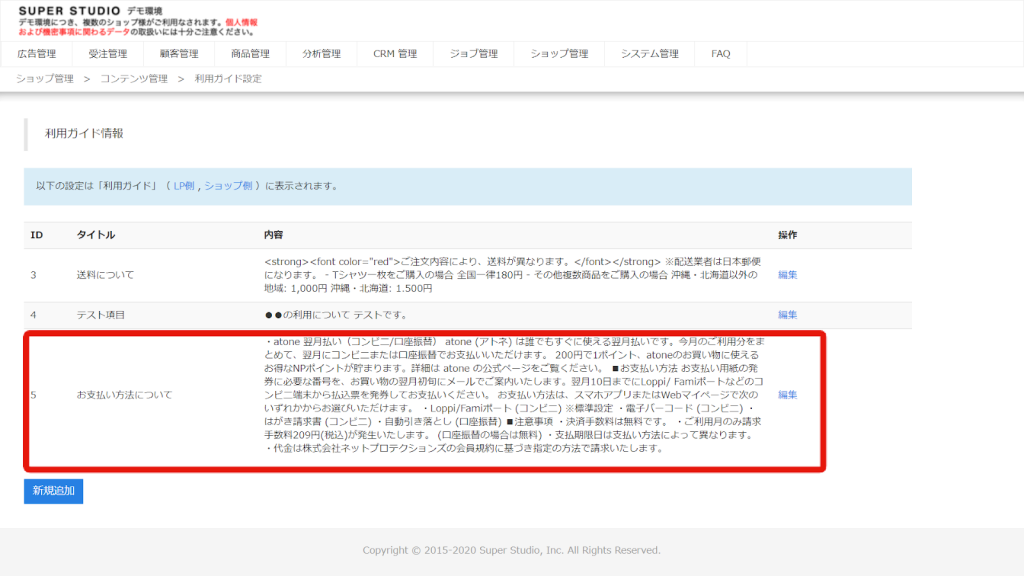
5. 特商法ページの設定
「設定を変更する」 > 法務関連 > 特定商取引法設定
から、特定商取引法に関する記載内に決済項目名を記載してください。
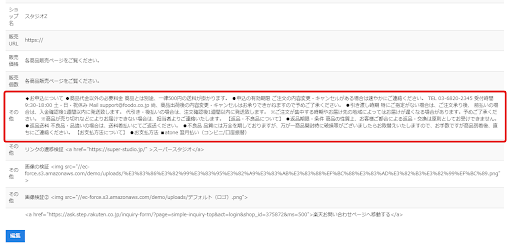
テスト実施
6. テスト注文の実施
正常に取引登録が行われるかのテストをお願いいたします。
手順は以下をご覧ください。
利用開始準備 完了連絡
利用開始に必要な設定が全て完了したことを確認し、
弊社が確認できる環境(本番環境、画面キャプチャなど)をご準備の上、以下宛先までご連絡ください。
- 宛先:start@atone.be
- 件名:「サービス開始準備完了」+会社名
- 本文:①サイトURL ②ご担当者様のお名前
弊社にてサイトを確認し、問題なければ「運用開始」のメールをお送りします。
営業時間内(平日10:00~17:00)に設定完了のご連絡をいただいた場合、当日中に確認しご連絡いたします。
弊社での確認は、テスト環境で設定いただいた内容でも構いません。
※ご利用のカートシステムによっては、テスト環境で設定してしまうとエラーになるケースもございます。
詳細はカート毎のマニュアルをご参照ください。
スムーズな確認のため、メール送信前に以下の点を必ずご確認ください。
✓「決済方法選択ページ(買い物かご)」の設定をした
✓「お支払い方法に関する説明ページ」のページを設定した
✓ 規定文言(atone説明文)を掲載した
✓ バナーを掲載し、リンク設定も行った
✓ 弊社が確認できる環境(本番環境、画面キャプチャなど)を準備した
✓ 特定商取引法ページのお支払い方法に関する記載に、atoneを追加した
弊社にてサイトを確認させていただく際、動作確認のため「NPテスト」という氏名にてテスト取引登録を行います。
与信NGの取引となりますため貴社運用に影響はございませんが、予めご認識くださいますよう、お願いいたします。
